Hướng dẫn chi tiết cách tạo nhóm chat trên Instagram
Nội dung bài viết
Tạo nhóm chat trên Instagram là một thao tác đơn giản và dễ dàng thực hiện. Bài viết này sẽ hướng dẫn bạn từng bước cụ thể để thiết lập nhóm chat một cách nhanh chóng và hiệu quả.

1. Cách tạo nhóm chat Instagram trên điện thoại di động
Nếu bạn chưa cài đặt ứng dụng Instagram, hãy truy cập đường link dưới đây để tải về và bắt đầu trải nghiệm:
- Link tải Instagram cho Android: https://play.google.com/store/apps/details?id=com.instagram.android&hl=vi&gl=US
- Link tải Instagram cho iOS: https://apps.apple.com/vn/app/instagram/id389801252?l=vi
Bước 1: Mở ứng dụng Instagram, nhấn vào biểu tượng mũi tên (1) => chọn Tin nhắn mới (2).
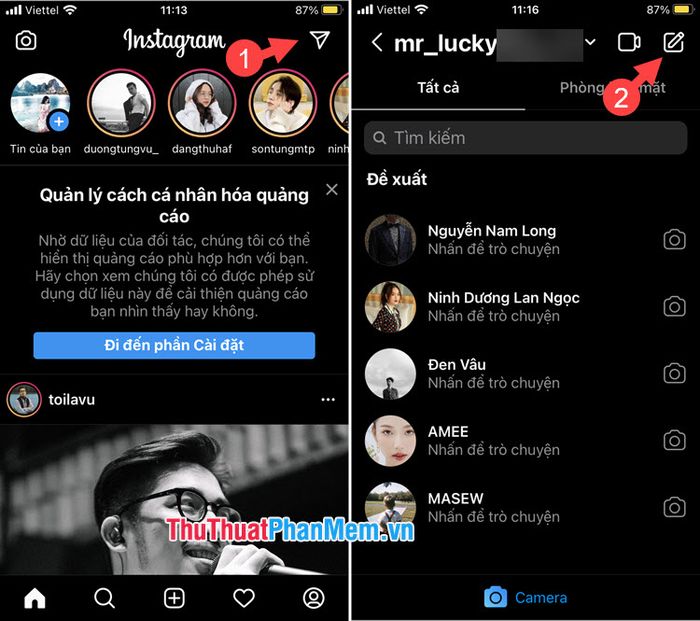
Bước 2: Chọn những người bạn muốn thêm vào nhóm (1) => nhấn Chat (2). Để đặt tên nhóm, hãy nhấn vào phần Đặt tên cho nhóm này… (3).
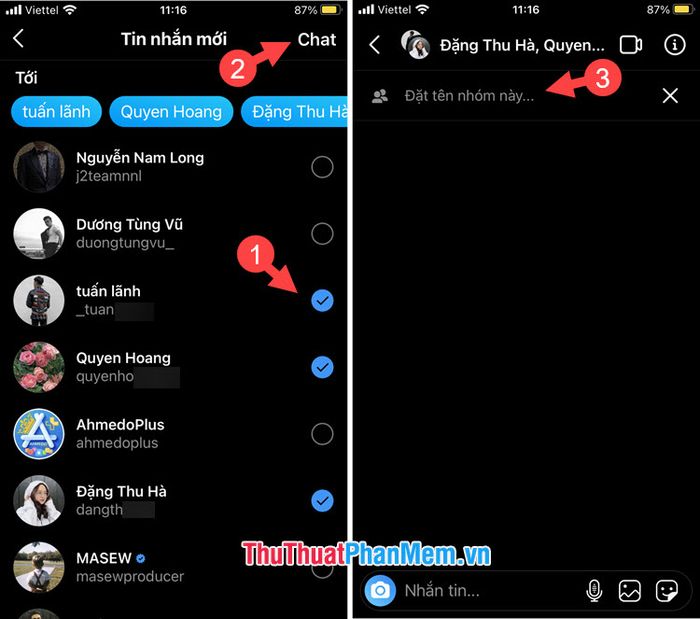
Sau đó, bạn nhập tên mới (4) cho nhóm => nhấn Xong (5) để hoàn tất.
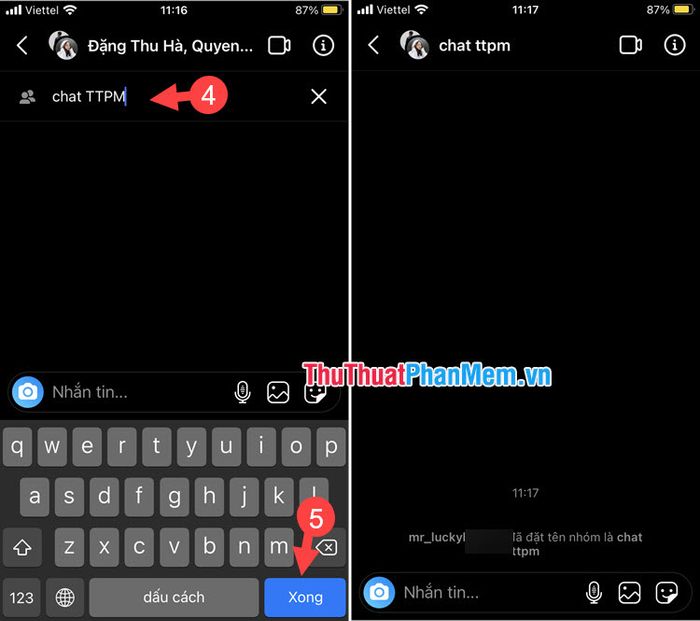
Bước 3: Để điều chỉnh cài đặt nhóm, hãy nhấn vào biểu tượng (i) (1) và tùy chỉnh thông báo (2). Nếu muốn rời nhóm, chọn Kết thúc đoạn chat (3).
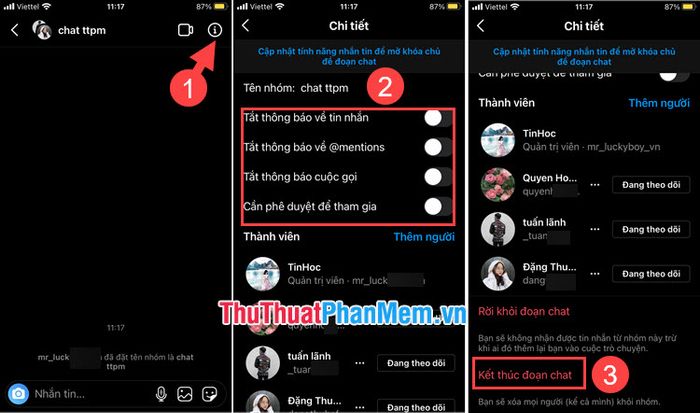
2. Hướng dẫn tạo nhóm chat trên Instagram web và Instagram Windows Store
Bước 1: Nhấp vào biểu tượng mũi tên để mở khung trò chuyện.
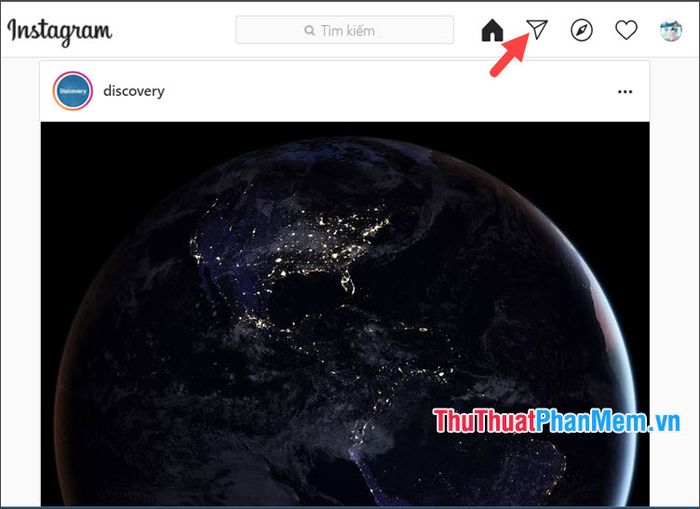
Bước 2: Nhấp vào biểu tượng tin nhắn mới để bắt đầu tạo nhóm chat.
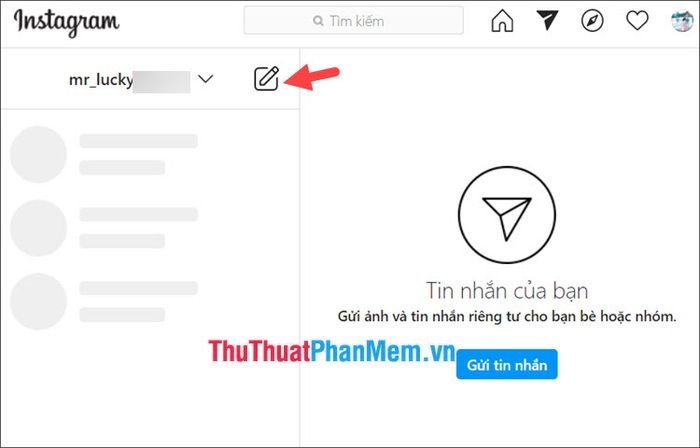
Bước 3: Nhập tên người bạn (1) => chọn bạn bè từ danh sách hiển thị (2) => nhấn Tiếp (3).
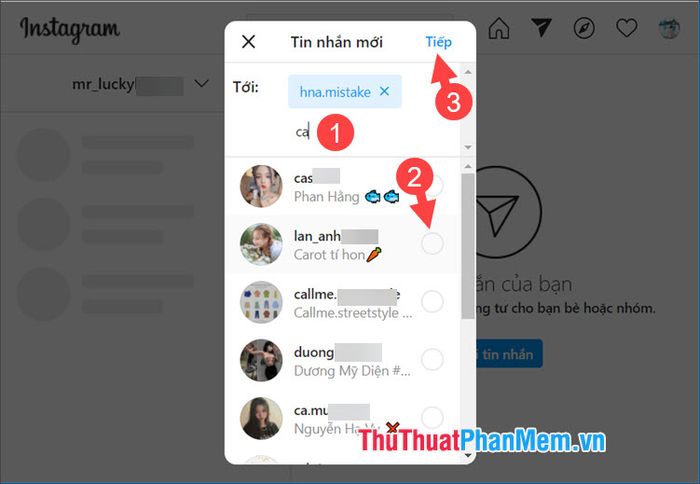
Bước 4: Nhóm chat đã được tạo thành công. Để dễ dàng quản lý, hãy đặt tên nhóm bằng cách nhấp vào biểu tượng (i) phía trên khung chat.
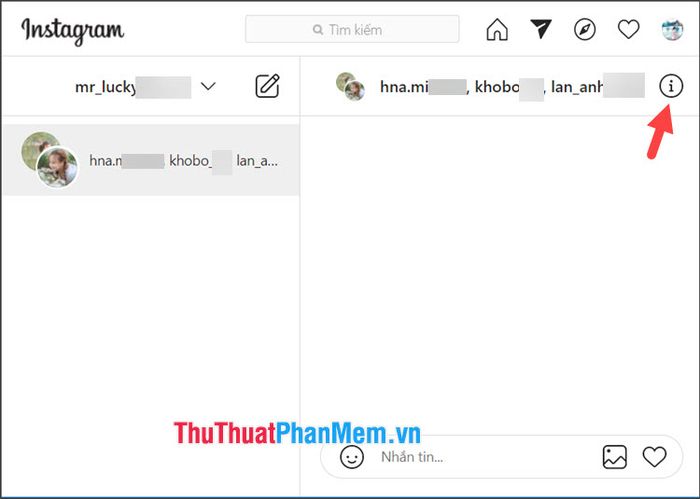
Sau đó, nhập tên nhóm (1) => nhấn Xong (2) để hoàn tất.
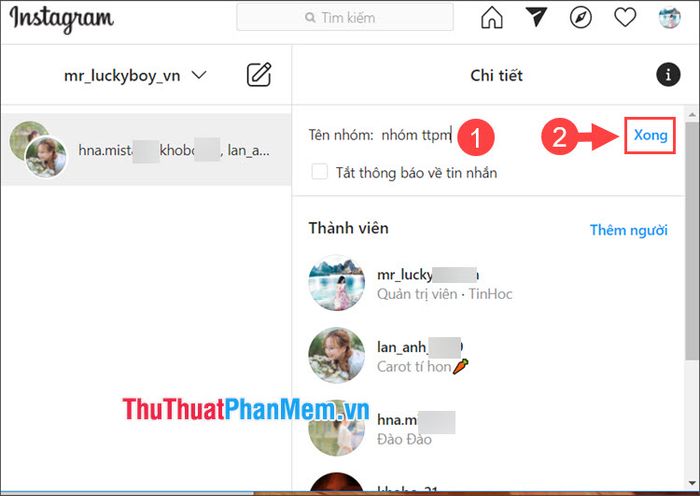
Bước 5: Để rời khỏi nhóm chat, hãy cuộn xuống và nhấp vào Rời khỏi đoạn chat.
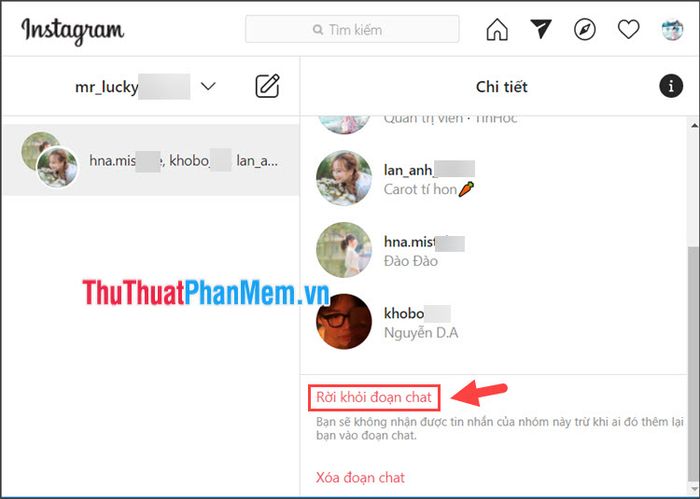
Sau đó, nhấp Rời khỏi để xác nhận việc thoát khỏi nhóm.
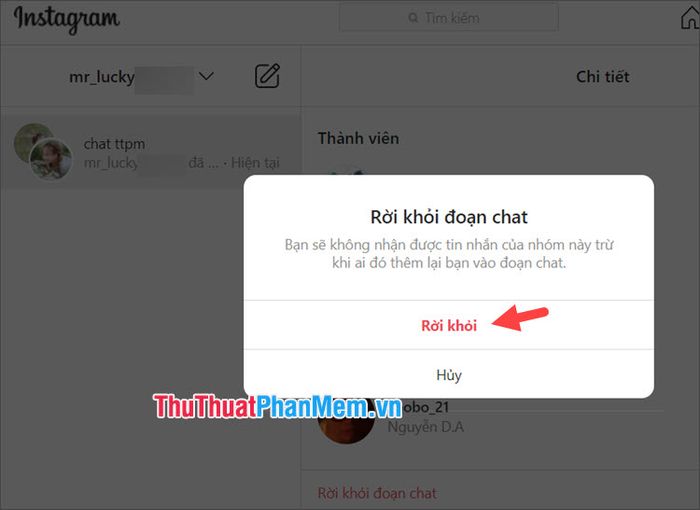
Với những hướng dẫn đơn giản và nhanh chóng trong bài viết, bạn hoàn toàn có thể tạo nhóm chat trên Instagram và cùng bạn bè thảo luận về mọi chủ đề. Chúc bạn thực hiện thành công!
Có thể bạn quan tâm

10 Bài phân tích xuất sắc nhất về đoạn trích 'Chị em Thúy Kiều' - Kiệt tác của đại thi hào Nguyễn Du

Top 9 Trang Web Học Tiếng Nhật Dành Cho Người Mới Bắt Đầu

Top 5 xịt họng keo ong xanh Brazil hiệu quả nhất hiện nay

Hướng dẫn cách chuyển đổi font từ VnTime sang Times New Roman trong cả Word và Excel một cách đơn giản và nhanh chóng.

Khám phá 9 thương hiệu đèn năng lượng mặt trời ưu việt nhất hiện nay


